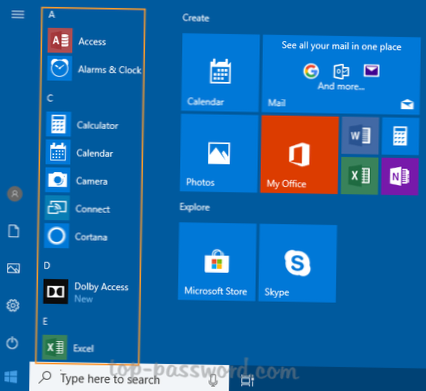Vedeți toate aplicațiile dvs. în Windows 10
- Pentru a vedea o listă de aplicații, selectați Start și derulați lista alfabetică. ...
- Pentru a alege dacă setările meniului Start afișează toate aplicațiile dvs. sau numai cele mai utilizate, selectați Start > Setări > Personalizare > Porniți și reglați fiecare setare pe care doriți să o modificați.
- Cum văd toate aplicațiile deschise în Windows 10?
- Cum afișez toate aplicațiile din bara de activități Windows 10?
- Nu pot găsi toate aplicațiile în Windows 10?
- Cum afișez pictograme în meniul Start?
- Cum afișez toate ferestrele pe un ecran?
Cum văd toate aplicațiile deschise în Windows 10?
O tastă rapidă mai puțin cunoscută, dar similară, este Windows + Tab. Utilizarea acestei taste de comenzi rapide va afișa toate aplicațiile deschise într-o vedere mai mare. Din această vizualizare, utilizați tastele săgeți pentru a selecta aplicația corespunzătoare.
Cum afișez toate aplicațiile din bara de activități Windows 10?
Pentru a afișa întotdeauna toate pictogramele tăvii în Windows 10, procedați în felul următor.
- Deschide setările.
- Accesați Personalizare - Bara de activități.
- În partea dreaptă, faceți clic pe linkul „Selectați ce pictograme vor apărea pe bara de activități” din zona Notificare.
- În pagina următoare, activați opțiunea „Afișați întotdeauna toate pictogramele în zona de notificare”.
Nu pot găsi toate aplicațiile în Windows 10?
Apăsați tasta siglă Windows de pe tastatură și verificați dacă opțiunea Toate aplicațiile se află în colțul din stânga jos al ferestrei meniului Start. Dacă da, faceți clic pe Toate aplicațiile și verificați dacă sunt listate aplicațiile și programele instalate pe computer.
Cum afișez pictograme în meniul Start?
Puteți personaliza pictogramele care apar deschizând meniul Setări și accesând Personalizare > start > Alegeți ce foldere apar în Start. Aici puteți activa / dezactiva următoarele pictograme: File Explorer, Setări, Documente, Descărcări, Muzică, Imagini, Videoclipuri, Grup de acasă, Rețea și folderul Personal.
Cum afișez toate ferestrele pe un ecran?
Funcția de vizualizare a activităților este similară cu Flip, dar funcționează puțin diferit. Pentru a deschide vizualizarea activității, faceți clic pe butonul Vizualizare activități din colțul din stânga jos al barei de activități. Alternativ, puteți apăsa tasta Windows + Tab de pe tastatură. Toate ferestrele deschise vor apărea și puteți face clic pentru a alege orice fereastră doriți.
 Naneedigital
Naneedigital